如何用PPT进行版式设计
php小编草莓分享关于如何用PPT进行版式设计的技巧。PPT作为一种常用的演示工具,版式设计对于展示内容的吸引力和可读性至关重要。通过合理选择字体、颜色、布局等元素,可以让PPT呈现出更加专业和吸引人的效果。本文将介绍一些实用的版式设计技巧,帮助读者提升PPT制作的水平,让展示更加生动和有趣。

2、关于逻辑图表主要围绕并列,因子,流程和循环四大关系。具体分析如图示。
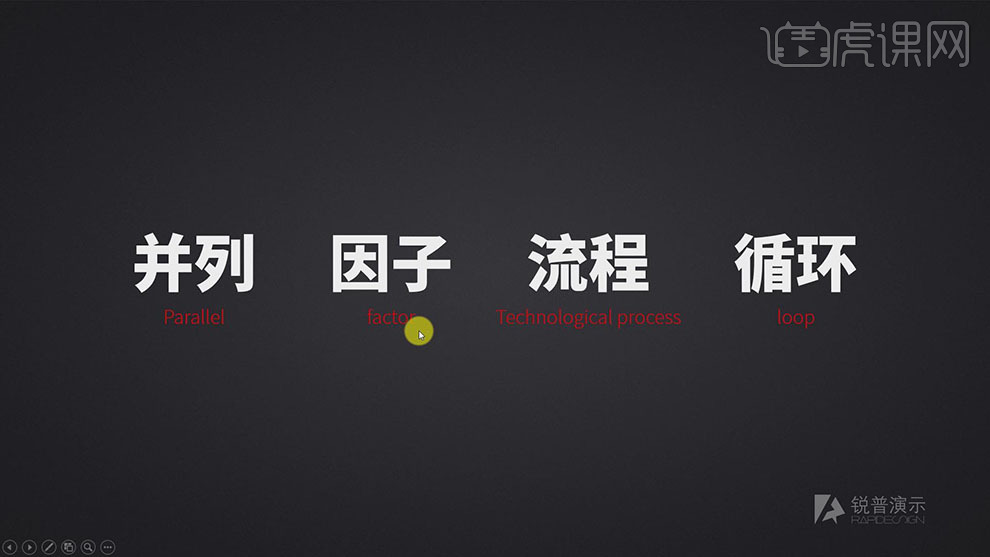
3、关于并列关系指的是图表中的各因素的一种平等关系,图表中的每一个元素都是并列存在。具体参考案例如图示。
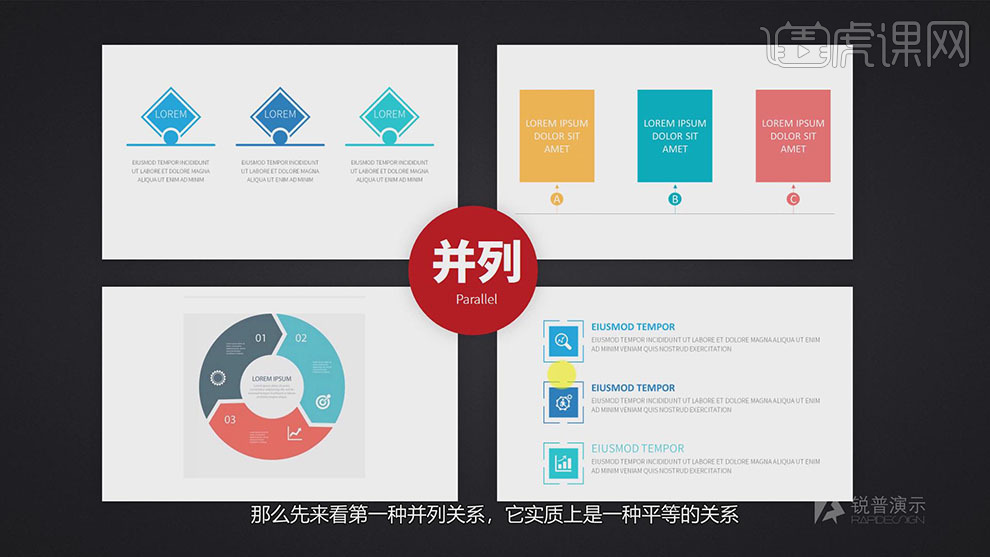
4、关于因子图表主要是表达图表中两个或是两个以上的事物之间的因果关系,案例中的图表可通过更改进行灵活应用。具体参考案例如图示。
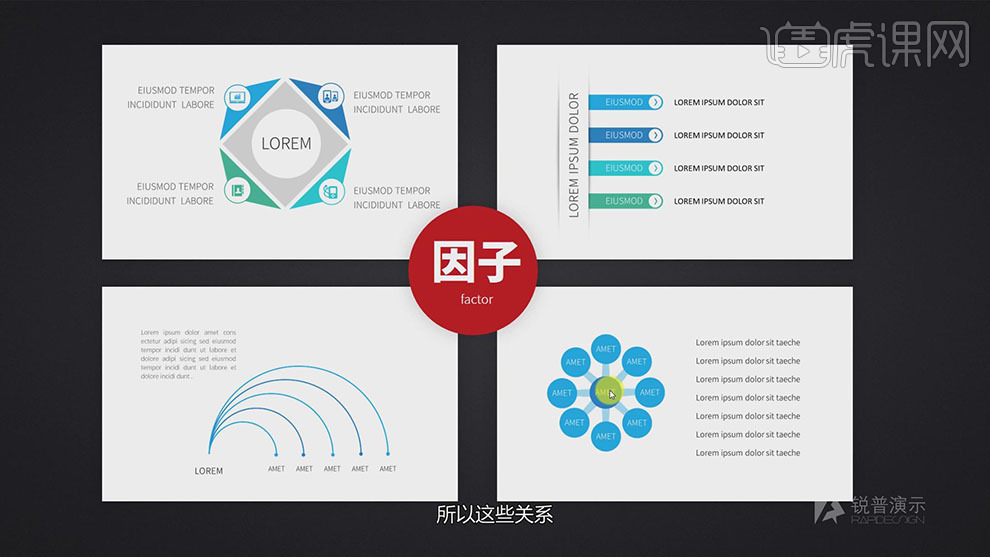
5、关于流程图表主要是表达图表中的两种事物之间的前后关系,或是同一事物中不同方面的递进关系。具体案例参考如图示。
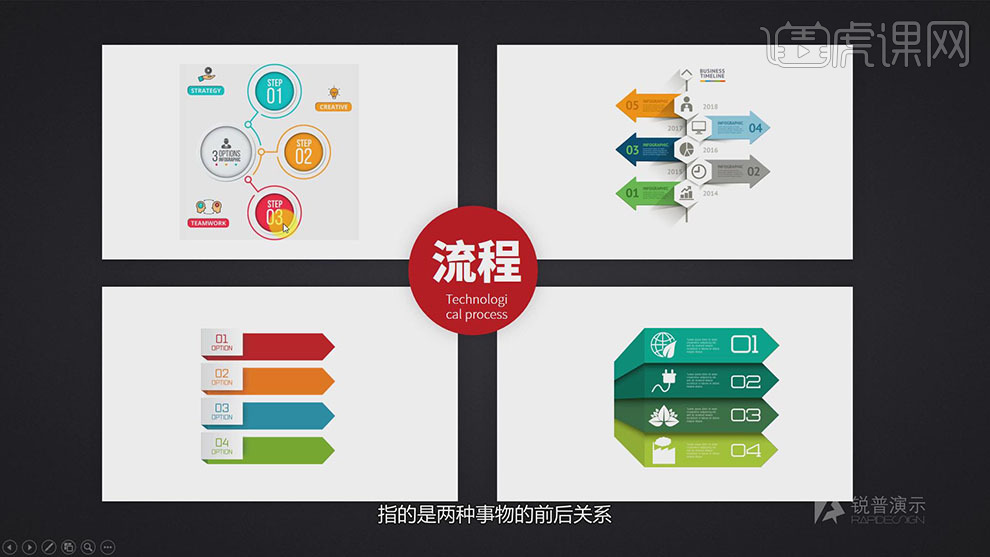
6、关于循环关系是指图表中的事物之间的链接,同时也是一种并列的关系。具体参考案例如图示。
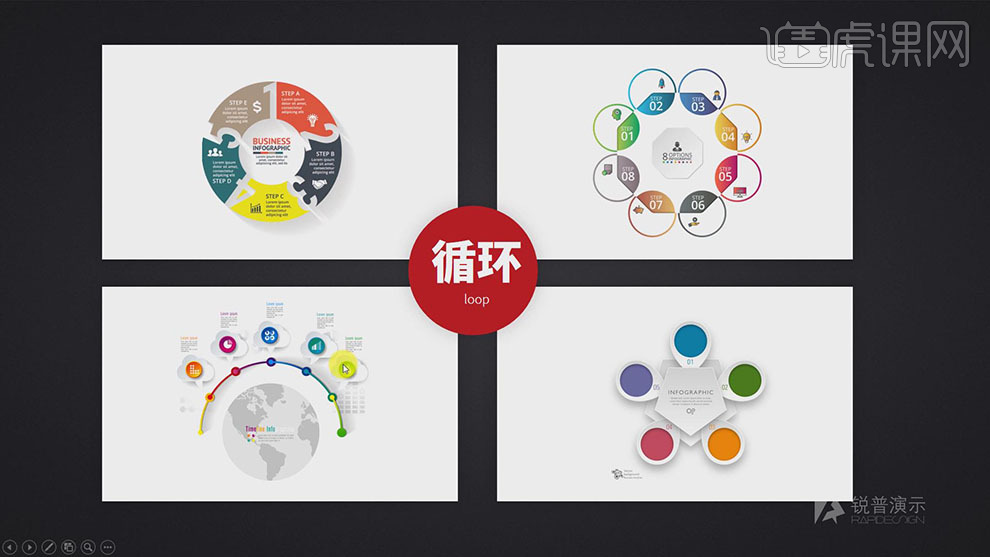
7、例如案例中的各段文字所呈现的关系为并列关系的文本,具体参考如图示。
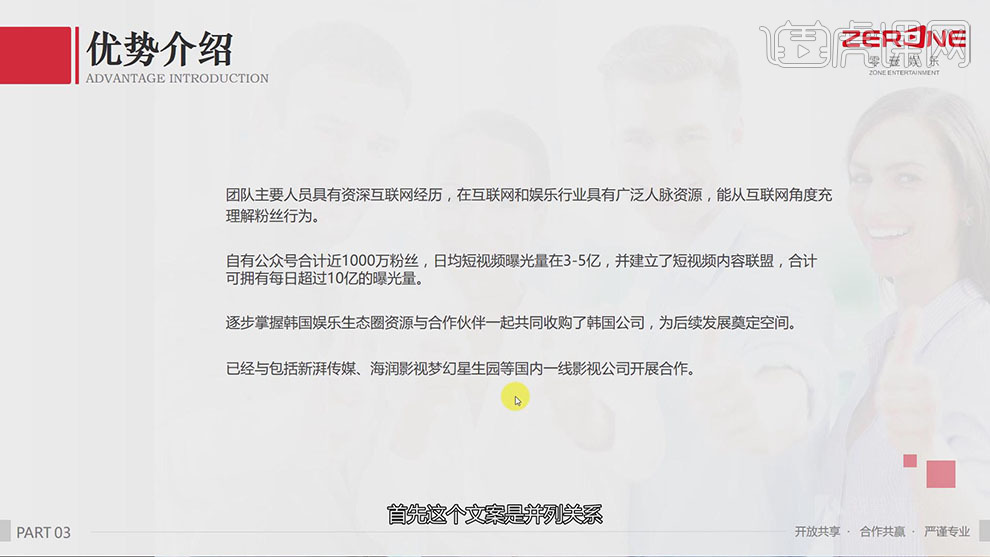
8、根据文字的并列关系,使用并列的排列方式对文字进行横向排列。具体参考如图示。
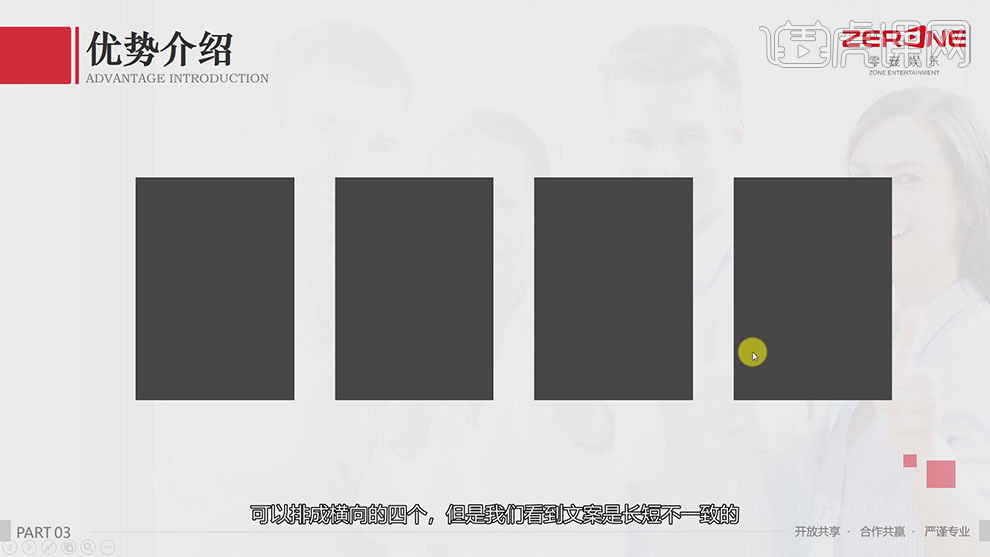
9、根据文字的长短不一,可使用并列关系中的循环关系对文字进行排列,可使版面更加具有统一感。具体参考如图示。
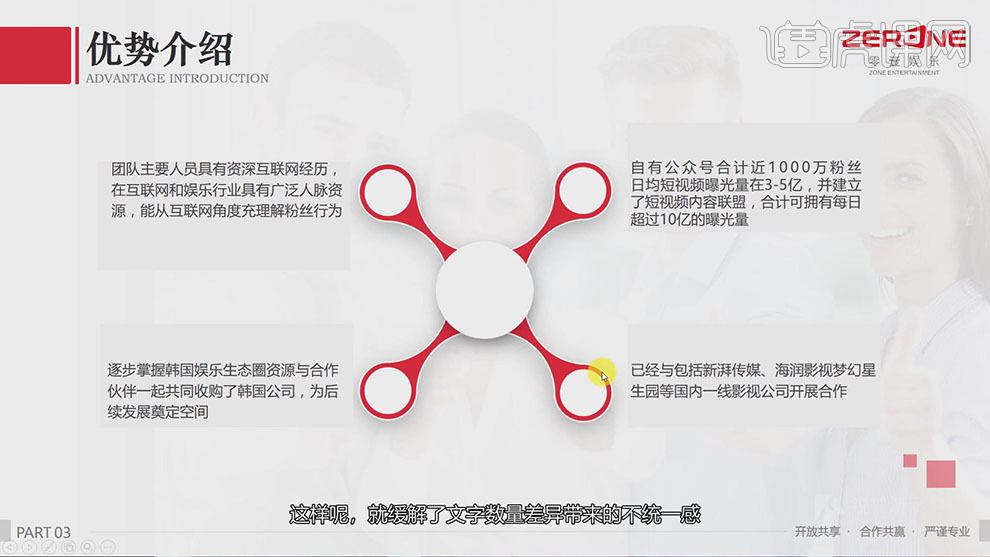
10、根据文字的内容,提取段落关键词作为标题,添加装饰图标美化版面。具体参考如图示。
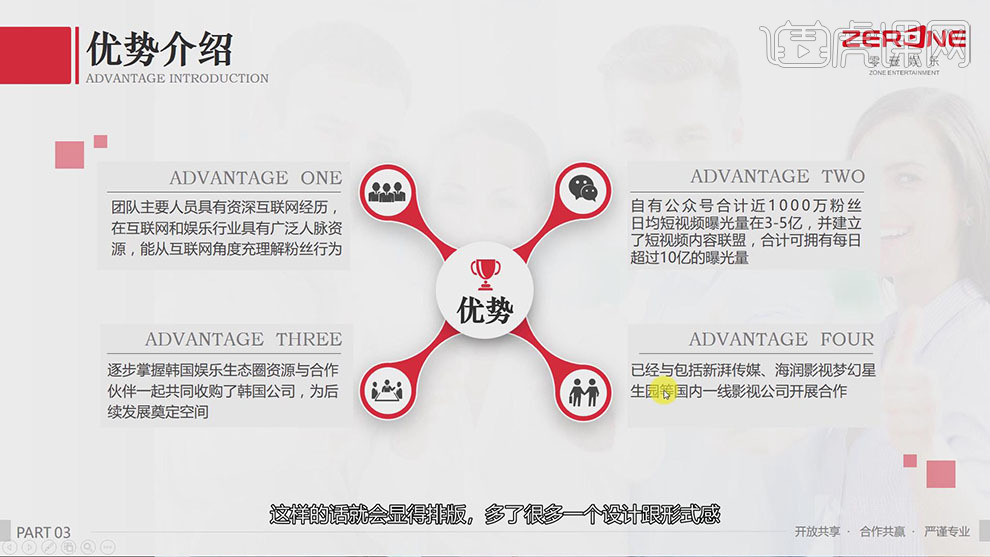
11、当接到一排文案时,制作前先分析文案的内容以及文字的长段,选择合适的逻辑关系对文案进行排列。具体参考如图示。
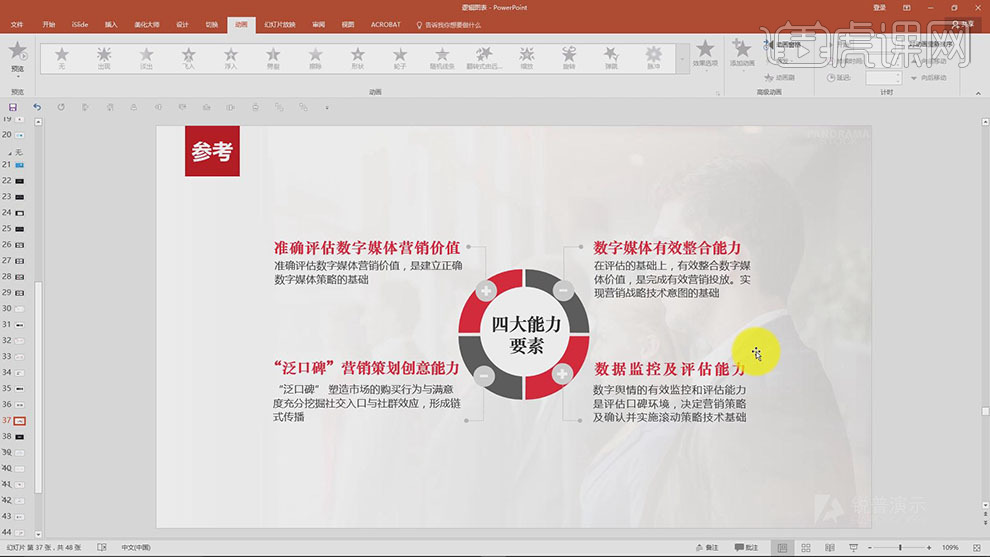
12、关于逻辑图表插件【美化大师】,【打开】PPT软件,单击【美化大师】,单击【新建】-【幻灯片】,选择【图示】,根据需要选择相应的逻辑关系。具体操作如图示。
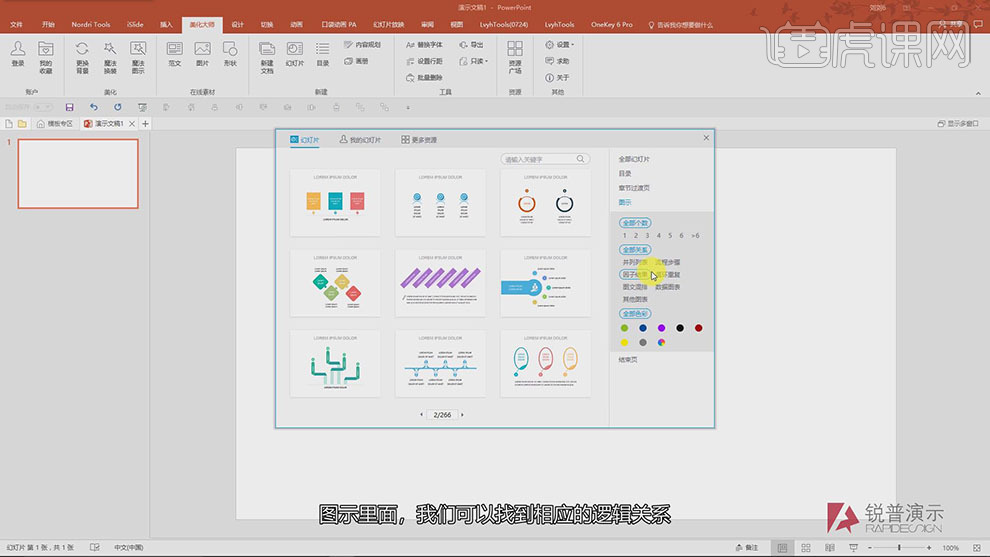
13、另一个插件为Islide,单击【islide】,单击【资源】-【图示库】,根据需要选择合适的图表,单击【插入】。具体操作如图示。
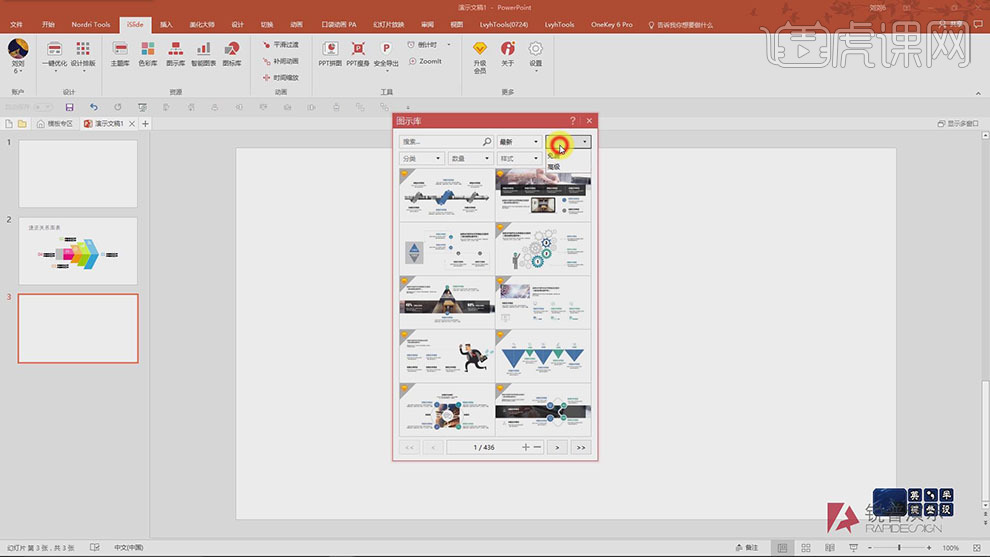
14、另一种方式可以通过素材网,搜索相应的逻辑关系图表。【选择】AI格式,通过AI的文档【导入】至PPT中应用 。具体操作如图示。
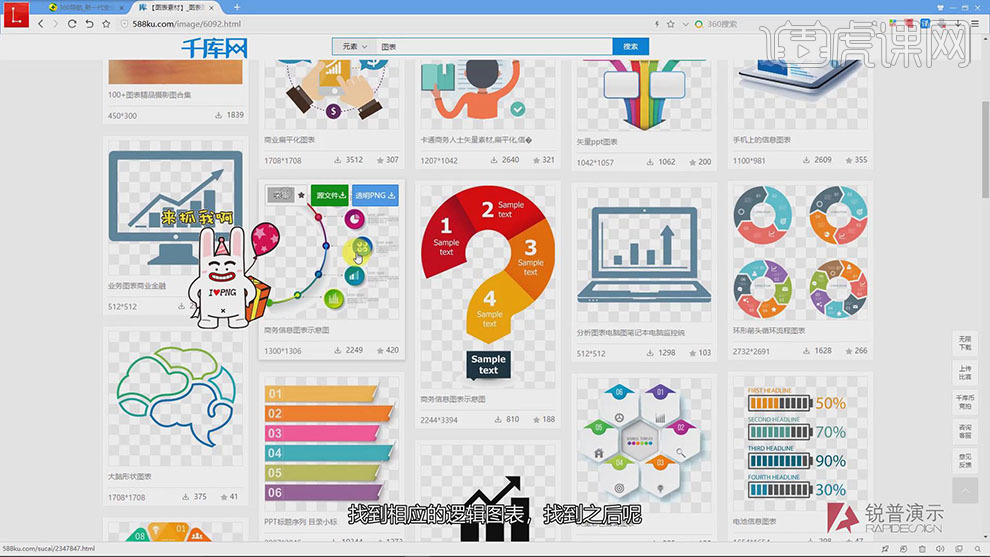
以上是如何用PPT进行版式设计的详细内容。更多信息请关注PHP中文网其他相关文章!

热AI工具

Undresser.AI Undress
人工智能驱动的应用程序,用于创建逼真的裸体照片

AI Clothes Remover
用于从照片中去除衣服的在线人工智能工具。

Undress AI Tool
免费脱衣服图片

Clothoff.io
AI脱衣机

Video Face Swap
使用我们完全免费的人工智能换脸工具轻松在任何视频中换脸!

热门文章

热工具

记事本++7.3.1
好用且免费的代码编辑器

SublimeText3汉化版
中文版,非常好用

禅工作室 13.0.1
功能强大的PHP集成开发环境

Dreamweaver CS6
视觉化网页开发工具

SublimeText3 Mac版
神级代码编辑软件(SublimeText3)
 Bootstrap图片居中需要用到flexbox吗
Apr 07, 2025 am 09:06 AM
Bootstrap图片居中需要用到flexbox吗
Apr 07, 2025 am 09:06 AM
Bootstrap 图片居中方法多样,不一定要用 Flexbox。如果仅需水平居中,text-center 类即可;若需垂直或多元素居中,Flexbox 或 Grid 更合适。Flexbox 兼容性较差且可能增加复杂度,Grid 则更强大且学习成本较高。选择方法时应权衡利弊,并根据需求和偏好选择最适合的方法。
 虚拟币十大交易平台有哪些?全球十大虚拟币交易平台排行
Feb 20, 2025 pm 02:15 PM
虚拟币十大交易平台有哪些?全球十大虚拟币交易平台排行
Feb 20, 2025 pm 02:15 PM
随着加密货币的普及,虚拟币交易平台应运而生。全球十大虚拟币交易平台根据交易量和市场份额排名如下:币安、Coinbase、FTX、KuCoin、Crypto.com、Kraken、Huobi、Gate.io、Bitfinex、Gemini。这些平台提供各种服务,从广泛的加密货币选择到衍生品交易,适合不同水平的交易者。
 十大加密货币交易平台 币圈交易平台app排行前十名推荐
Mar 17, 2025 pm 06:03 PM
十大加密货币交易平台 币圈交易平台app排行前十名推荐
Mar 17, 2025 pm 06:03 PM
十大加密货币交易平台包括:1. OKX,2. Binance,3. Gate.io,4. Kraken,5. Huobi,6. Coinbase,7. KuCoin,8. Crypto.com,9. Bitfinex,10. Gemini。选择平台时应考虑安全性、流动性、手续费、币种选择、用户界面和客户支持。
 芝麻开门交易所怎么调成中文
Mar 04, 2025 pm 11:51 PM
芝麻开门交易所怎么调成中文
Mar 04, 2025 pm 11:51 PM
芝麻开门交易所怎么调成中文?本教程涵盖电脑、安卓手机端详细步骤,从前期准备到操作流程,再到常见问题解决,帮你轻松将芝麻开门交易所界面切换为中文,快速上手交易平台。
 十大虚拟币交易平台2025 加密货币交易app排名前十
Mar 17, 2025 pm 05:54 PM
十大虚拟币交易平台2025 加密货币交易app排名前十
Mar 17, 2025 pm 05:54 PM
十大虚拟币交易平台2025:1. OKX,2. Binance,3. Gate.io,4. Kraken,5. Huobi,6. Coinbase,7. KuCoin,8. Crypto.com,9. Bitfinex,10. Gemini。选择平台时应考虑安全性、流动性、手续费、币种选择、用户界面和客户支持。
 c上标3下标5怎么算 c上标3下标5算法教程
Apr 03, 2025 pm 10:33 PM
c上标3下标5怎么算 c上标3下标5算法教程
Apr 03, 2025 pm 10:33 PM
C35 的计算本质上是组合数学,代表从 5 个元素中选择 3 个的组合数,其计算公式为 C53 = 5! / (3! * 2!),可通过循环避免直接计算阶乘以提高效率和避免溢出。另外,理解组合的本质和掌握高效的计算方法对于解决概率统计、密码学、算法设计等领域的许多问题至关重要。
 网页批注如何实现Y轴位置的自适应布局?
Apr 04, 2025 pm 11:30 PM
网页批注如何实现Y轴位置的自适应布局?
Apr 04, 2025 pm 11:30 PM
网页批注功能的Y轴位置自适应算法本文将探讨如何实现类似Word文档的批注功能,特别是如何处理批注之间的间�...
 安全靠谱的数字货币平台有哪些
Mar 17, 2025 pm 05:42 PM
安全靠谱的数字货币平台有哪些
Mar 17, 2025 pm 05:42 PM
安全靠谱的数字货币平台:1. OKX,2. Binance,3. Gate.io,4. Kraken,5. Huobi,6. Coinbase,7. KuCoin,8. Crypto.com,9. Bitfinex,10. Gemini。选择平台时应考虑安全性、流动性、手续费、币种选择、用户界面和客户支持。






